Une fois que vous avez désinstallé le client de synchronisation de bureau Tresorit, cela signifie que Tresorit sera supprimé de votre Mac. Et les fichiers ne seront plus synchronisés avec le cloud. Mais si tu veux vraiment désinstaller Tresorit sur Mac, nous vous aiderons à faire ce travail en vous fournissant des outils utiles qui vous aideront supprimer immédiatement les applications inutiles.
Contenu: Partie 1. Qu'est-ce que Tresorit ? Partie 2. Désinstaller Tresorit sur Mac automatiquement et facilementPartie 3. Méthodes manuelles pour désinstaller rapidement Tresorit sur MacPartie 4. Conclusion
Partie 1. Qu'est-ce que Tresorit ?
Trésor est censé offrir à ses utilisateurs une solution cloud de bout en bout leur permettant de stocker des données personnelles, des données d'entreprise et des données professionnelles sur leur cloud. Avec cette application, vous pourrez avoir accès à vos données personnelles ainsi qu'à vos fichiers de travail de manière fiable et en temps opportun.
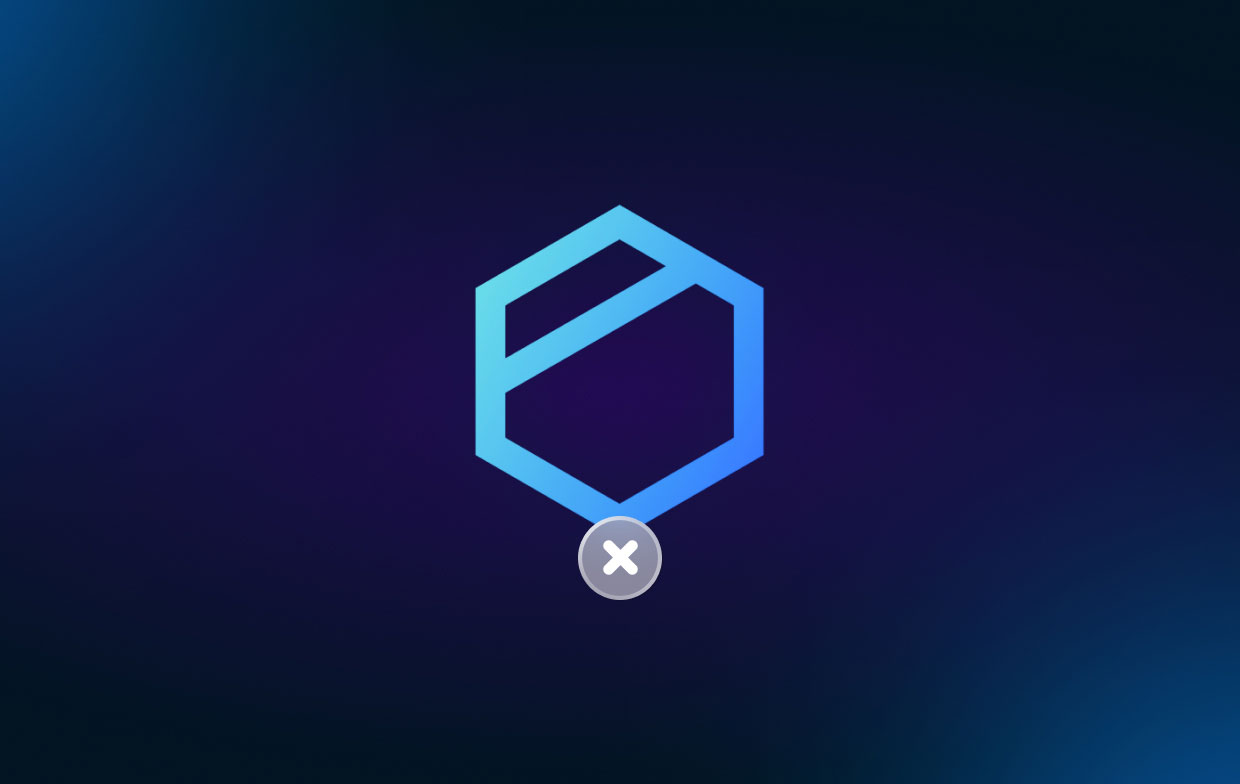
Un de caractéristiques de Tresorit est qu'il est livré avec une haute sécurité dans votre stockage en nuage et peut facilement détecter toute violation en cas d'accès non autorisé ou s'il existe des menaces pour vos données.
Si Tresorit est installé sur votre Mac, alors ce sera celui qui synchronisera et partagera vos fichiers et vos documents dans votre cloud. Un autre avantage de Tresorit est que vous avez le droit d'accéder à vos fichiers à tout moment et où vous le souhaitez.
Partie 2. Désinstaller Tresorit sur Mac automatiquement et facilement
Maintenant, il est temps pour nous de vous montrer la meilleure façon de supprimer Tresorit sur Mac facilement et efficacement. Et pour ce faire, vous aurez besoin du meilleur outil qui soit. Et avec cela, nous avons le iMyMac PowerMyMac.
PowerMyMac est connu pour être le meilleur nettoyeur et optimiseur Mac. Il est livré avec de nombreuses fonctionnalités que vous pouvez utiliser pour bien nettoyer votre Mac. Ces fonctionnalités sont le programme de désinstallation d'applications, l'optimisation et bien plus encore. Avec toutes ces fonctionnalités, vous pouvez nettoyer votre Mac en quelques clics.
Avec ce nettoyeur Mac, vous pourrez supprimer Tresorit en quelques clics. Heureusement pour vous, la fonction de désinstallation d'applications de PowerMyMac peut vous aider à désinstaller toutes sortes de logiciels tels que désinstaller OneDrive rapidement.
Suivez les étapes ci-dessous pour désinstaller Tresorit sur Mac avec PowerMyMac :
Étape 1. Choisissez le programme de désinstallation de l'application
Téléchargez, installez et lancez le programme PowerMyMac. Il vous suffit de sélectionner le App Uninstaller fonctionnalité des catégories sur le côté gauche de votre écran.
Étape 2. Scannez votre Mac
Cliquez sur le SCAN pour que le programme puisse trouver toutes les applications que vous avez installées sur votre Mac.
Étape 3. Sélectionnez Tresorit pour désinstaller
Choisissez l'option Toutes les applications, puis recherchez le Application Tresorit sur la partie droite de votre écran.
Étape 4. Supprimer Tresorit sur Mac
Cliquez sur le NETTOYER bouton. Cela lancera le processus de désinstallation du désinstaller Tresorit sur MacTrésor sur Mac. Et une fois que le processus est terminé, vous verrez un message à l'écran qui dit: "Nettoyé Terminé ».

Partie 3. Méthodes manuelles pour désinstaller rapidement Tresorit sur Mac
Maintenant, si vous voulez savoir comment supprimer manuellement Tresorit de Mac, nous avons également la meilleure façon de le faire. Suivez donc le guide ci-dessous.
- Assurez-vous que vous avez close Tresorit sur votre Mac avant de désinstaller
- Faites un clic droit sur Tresorit sur votre Dock et vous pourrez voir un menu contextuel. Clique sur le quitter .
- Forcer à quitter Tresorit. Cliquer sur Finder puis choisissez Applications dossier. Choisir Utilitaires et lancez le Moniteur d'activité.
- Recherchez l'onglet CPU et choisissez l'application Tresorit. Cliquez sur le bouton "X" dans le coin supérieur droit de votre écran et cliquez sur le Forcer à quitter .
- Cliquez sur le dossier Applications et supprimez Cliquez sur Finder et choisissez Applications. Faites un clic droit sur l'icône Tresorit et choisissez de Mettre à la corbeille.
- Nettoyez les fichiers restants de Tresorit. Cliquez sur l'application Finder et cliquez sur Go. Clique sur le Aller au dossier. Entrer
~Librarydans la boite. Cliquez sur le bouton Go et appuyez sur le bouton Enter. - Accédez au sous-dossier et recherchez les fichiers restants du Tresorit lors de la désinstallation de Tresorit sur Mac. Vous trouverez ci-dessous les dossiers dans lesquels vous devriez vous rendre.
/Home/Library/LaunchAgents/
/Library/LaunchDaemons/
/Library/Launch Agents/
/Home/Library/StartupItems/
/Library/StartupItems/
/Home.Lbrary/ApplicationSupport/
/Home/Library/Preferences/
~/Library/Caches/
~/Library/Application Support/
- Assurez-vous que votre corbeille termine le processus de désinstallation de Tresorit sur Mac. Lancez votre Corbeille et cliquez sur le Vide bouton sur votre écran.
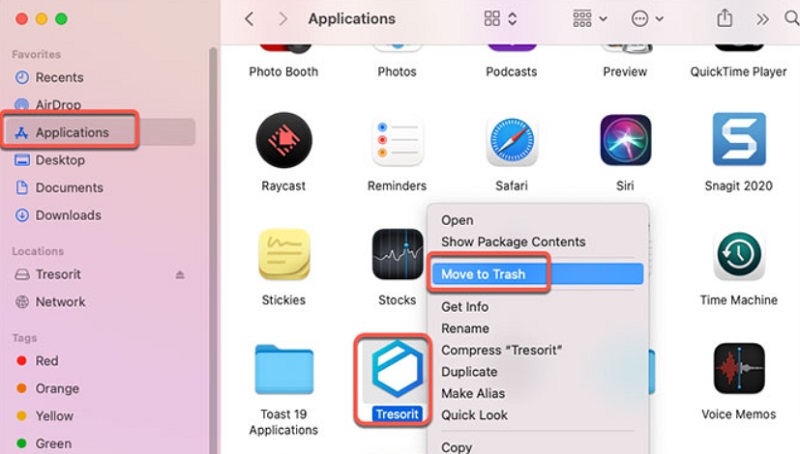
Et une autre façon de désinstaller Tresorit sur Mac est de suivre le guide que nous avons pour vous ci-dessous.
- Lancez votre dossier Applications situé sur le côté gauche de la fenêtre de votre Finder. Ou vous pouvez simplement appuyer sur les touches CMD+MAJ+A boutons.
- Sélectionnez Tresorit dans la liste. Faites un clic droit dessus et sélectionnez le Afficher le contenu du package option. Cela ouvrira alors un autre dossier.
- Accédez à votre macOS et sélectionnez le Application de désinstallation.
- Cliquez Désinstaller bouton pour ouvrir le processus de désinstallation et supprimer Tresorit de votre Mac en toute sécurité.
- Entrez votre mot de passe pour continuer la désinstallation de l'application Tresorit.
- Une fois que vous avez entré votre mot de passe, le processus de désinstallation de Tresorit sur Mac sera alors terminé.
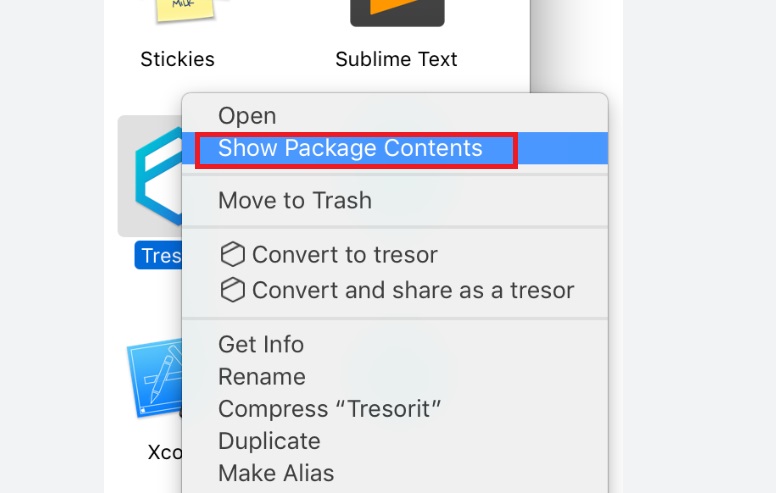
Partie 4. Conclusion
Maintenant, nous sommes certains que vous êtes maintenant bien informé sur comment désinstaller Tresorit sur Mac rapidement et facilement. Et si vous voulez avoir le meilleur moyen et le moyen le plus simple de supprimer Tresorit de votre Mac, nous vous recommandons fortement d'utiliser le PowerMyMac. Il est sûr, rapide, efficace et recommandé par tous les utilisateurs. Prenez cet outil aujourd'hui !



